Keď príde na Zobrazenie súborov .ai (Adobe Illustrator) A .PSD (Adobe Photoshop) v priečinkoch, kde sú uložené, používatelia OS X majú veľkú výhodu oproti používateľom Windows. Na OS X, ikona náhľad súborov .AI (Adobe Illustrator) A je rodák .PSD, aby bolo nutné k inštalovať žiadnu aplikáciu, Je k dispozícii ako náhľad thumbnail (malá ikonka) v nálezcuA v ceste náhľad súboruVýberom súboru a stlačením .ai Miesto.
Thumbnail .ai vo Finder.
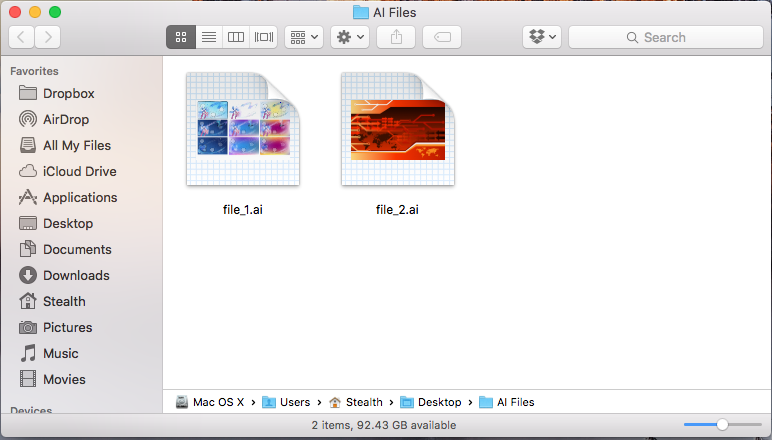
Preview .ai vo Finder
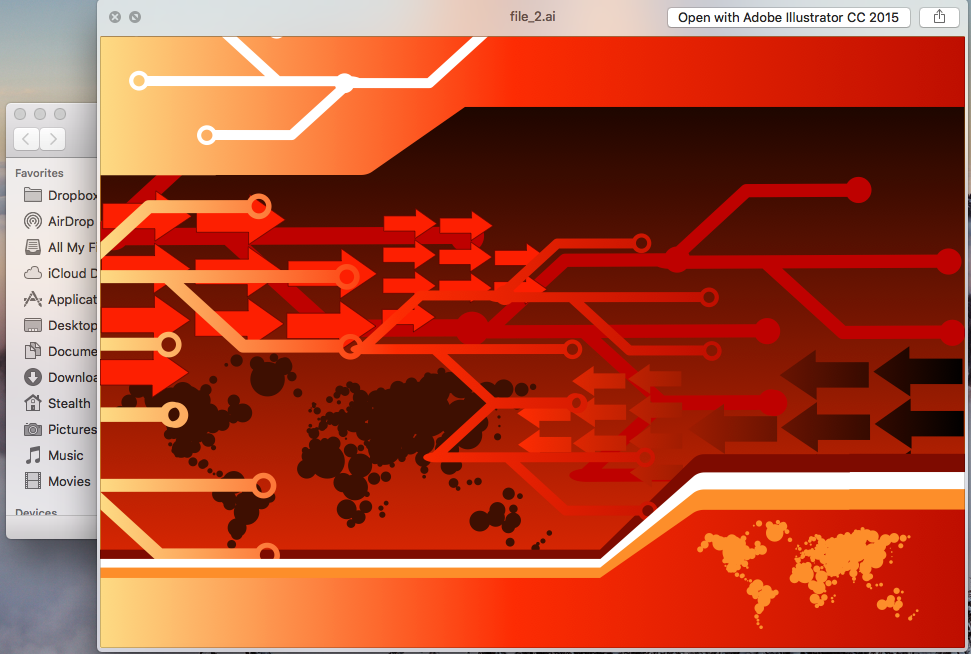
Ako riešenie pre rýchle náhľadu aby bolo nutné otvoriť Adobe Illustrator alebo Photoshop pre každý súbor, je to najjednoduchšie. Problém nastane, ak máme viac .ai súbory v priečinku, alebo chceme, aby sa Zoradiť podľa kategórie, K tomu by bolo ideálne použiť Adobe Bridge alebo ešte jednoduchšie, s nižšou spotrebou systémových zdrojov je pre ukladanie súborov a .PSD .ai v Fotografie OS X.
fotografie To nám umožňuje import a index .aisi rýchlo .PSD súbory a potom triediť ich podľa kategórie alebo ich JPG formáte exportUdržuje filename .ai.
Ako môžeme importovať, ukladať, organizovať a prevádzať súbory .AI alebo .PSD pomocou aplikácie Fotky v systéme OS X El Capitan
Altrnativa Fotografia je dobrá aplikácie pre Adobe Bridge a .ai ukladanie súborov roztoku v organizovaným spôsobom. V neposlednom rade je to riešenie pre súčasnú konverziu viacerých súborov vo formáte JPG .ai.
Predpoklad.
- OS X OS s fotografiami. OS X Yosemite alebo novšie.
- .ai A / alebo .PSD :-)
Ako
1. Máme vytvoriť novú knižnicu pre aplikačné Fotografie. (Zatvorte aplikáciu Fotografie, stlačte a podržte "Options / ostatné“A kliknutím na ikonu aplikácie ju znova otvoríte. Nepúšťaj kľúč"Options"Kým sa nezobrazí políčko"Vyberte knižnicu". Vytvor nový
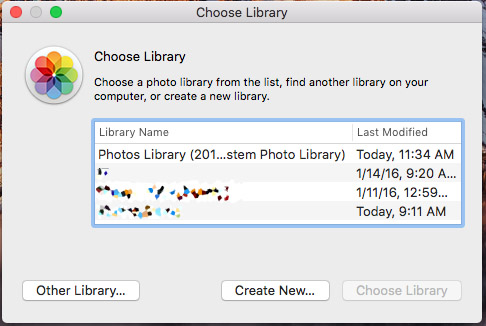
2. Dávajte pozor, aby nová knižnica nebola nastavená na „System Knižnica fotografií„. (Choďte na hornú lištu, fotografie > predvoľby aby túto kontrolu)
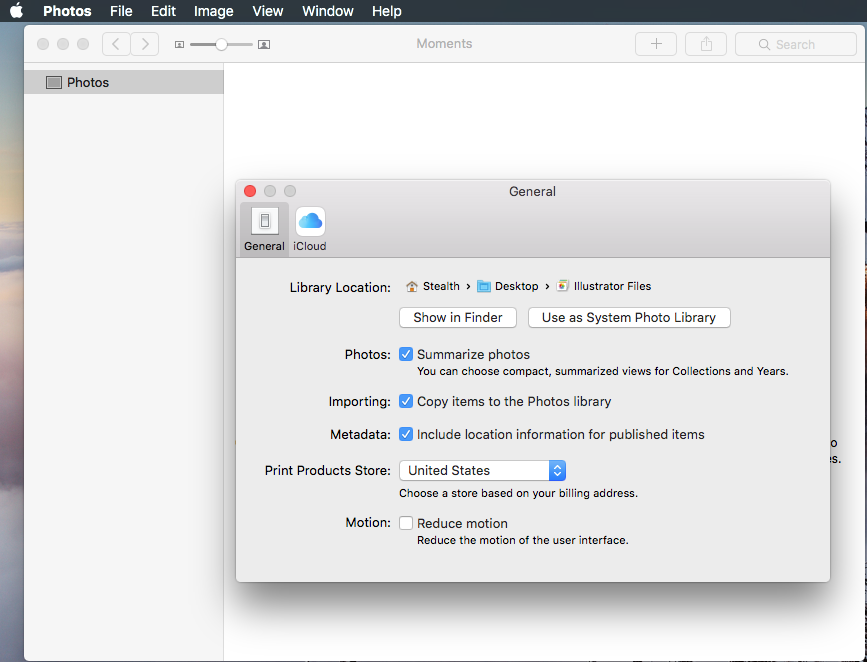
3. .ai Alebo .psd súbor importu v aplikácii Fotky. Chyť pusti Je to najjednoduchšie, alebo Súbory > import.
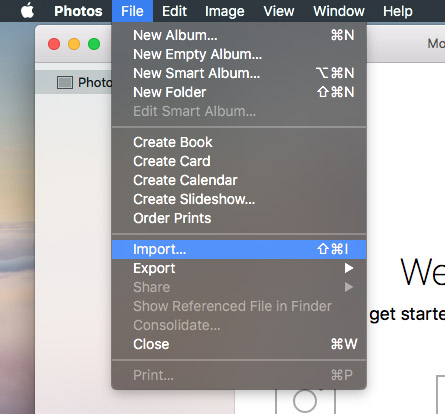
Po dokončení importu súborov ich môžeme v aplikácii Fotky zobraziť a usporiadať ako všetky iné bežné obrázky importované z iPhone alebo Fotoaparát.
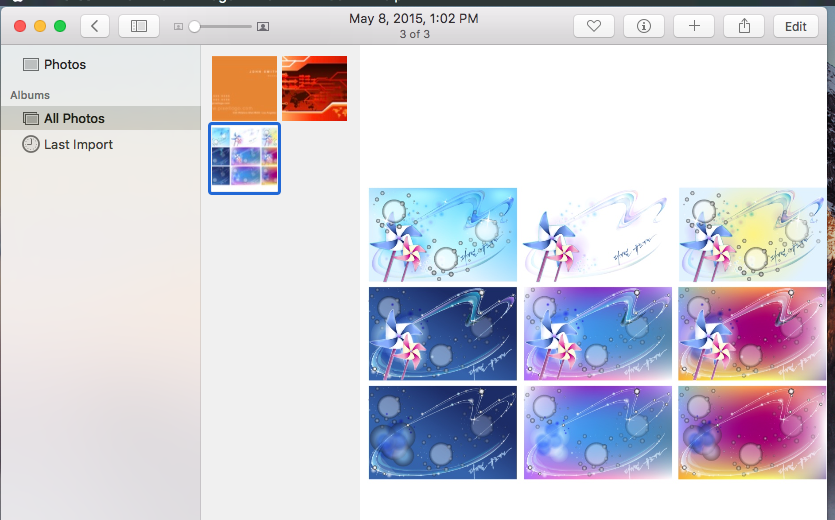
Z aplikácie Fotografie máme dve možnosti pre export.
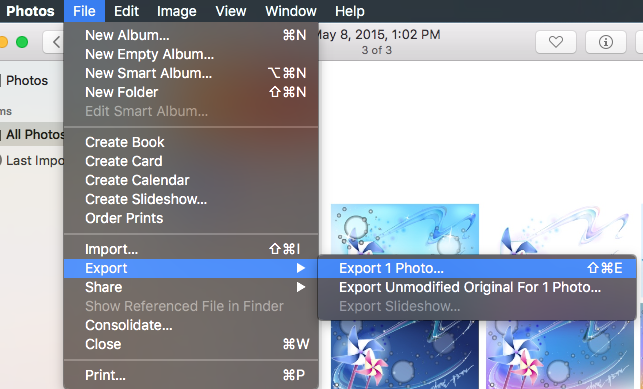
Normálny export, ktorý bude Previesť súbory .ai a .psd do súboru .jpg a „Exportovať neupravený originál“, ktorý exportuje súbor bez zmeny jeho formátu.
Veríme, že pomocou aplikácie pre konverziu a fotografií typické správu súborov Adobe Photoshop si Illustrator je to oveľa rýchlejšie riešenie a s oveľa nižšou spotrebou zdrojov ako pri použití vyhradenej aplikácie Adobe Bridge.